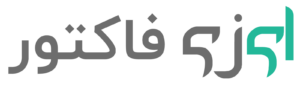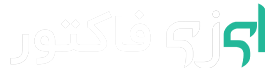در این آموزش به بررسی ، ایجاد و تغییر شناسه کالا جدید می پردازیم.
به منظور ارسال صورتحساب به سامانه مودیان در اولین قدم کافی است مودی موردنظر را ایجاد نمایید.
بعد از ایجاد مودی ، مشتری نوبت به ایجاد شناسه کالا و خدمات می رسد.
بعد از ورود به سامانه ایزی فاکتور، در منو سمت راست در قسمت مودیان لیست شناسه کالا و خدمات را انتخاب نمایید.
ایجاد شناسه کالا و خدمات
در قسمت سمت چپ مطابق تصویر می توانید روی دکمه جدید کلیک نمایید.
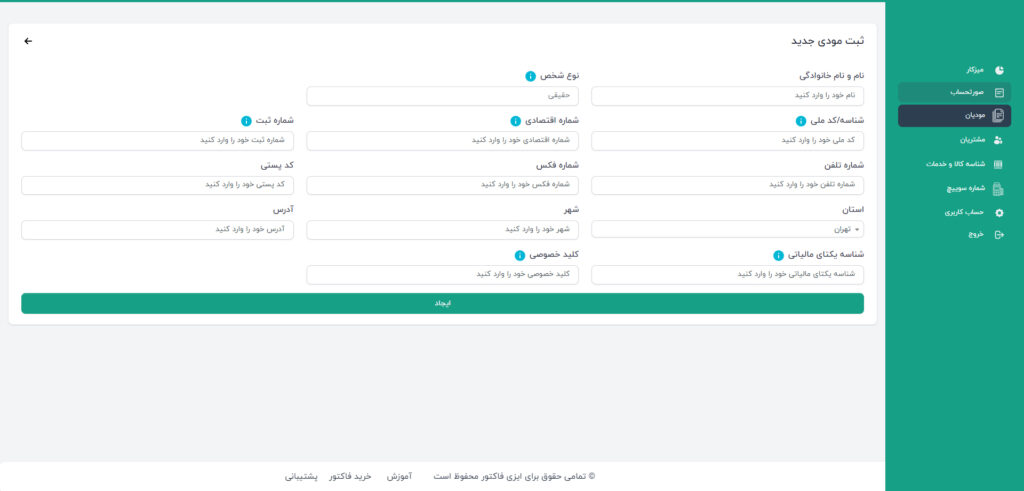
در این قسمت با پر کردن فیلد های خواسته شده و کلیک بر روی ایجاد مودی مورد نظر خود را ایجاد نمایید.
فیلد های خواسته شده به ترتیب ذیل می باشد:
شناسه محصول/خدمت :
شناسه 13 رقمی کالا و خدمات که در اکسل سامانه در سایت https://stuffid.tax.gov.ir/ می توانید پیدا کنید.
مالیات بر ارزش افزوده:
مالیات بر ارزش افزوده کالا شما که در سایت جامع تجارت ایران نوشته شده است. دقت نمایید عدد به درصد می باشد.
این مقدار حتما باید مطایق جداول دولتی باشد.
واحد اندازه گیری:
واحد اندازه گیری کالا و یا خدمت که طبق مستندات سامانه مودیان فراهم شده است.
توضیحات/شرح خدمت:
توضیحاتی که در شرح فاکتور می خواهید نوشته شود.
پس از تکمیل اطلاعات فوق روی دکمه ایجاد کلیک نمایید و پس از دریافت پیام “با موفقیت شناسه کلا و خدمات شما ثبت شد” شناسه شما با موفقیت ایجاد شده است.
ویرایش شناسه کالا و خدمات
برای ویرایش شناسه کالا و خدمات، در منو سمت راست در قسمت مودیان لیست شناسه کالا و خدمات ایجاد شده را می توانید مشاهده نمایید.
در این قسمت برای هر شناسه کالا و خدمات یک ردیف اختصاص داده شده است. شما می توانید با کلیک بر روی دکمه مداد (ویرایش) وارد قسمت ویراش شناسه کالا و خدمات شوید. بعد از ایجاد تغییرات خود دکمه بروزرسانی کلیک نمایید و با موفقیت شناسه کالا و خدمات شما ویرایش خواهد شد.
حذف شناسه کالا و خدمات
در صورتی که نیازی به این شناسه کالا و خدمات نداشتید می توانید با کلیک بر روی آیکون سطل آشغال (حذف) این شناسه کالا و خدمات را حذف نمایید. دقت داشته باشید در صورتی می توانید شناسه کالا و خدمات را حذف نمایید که صورتحسابی با آن نداشته باشید.